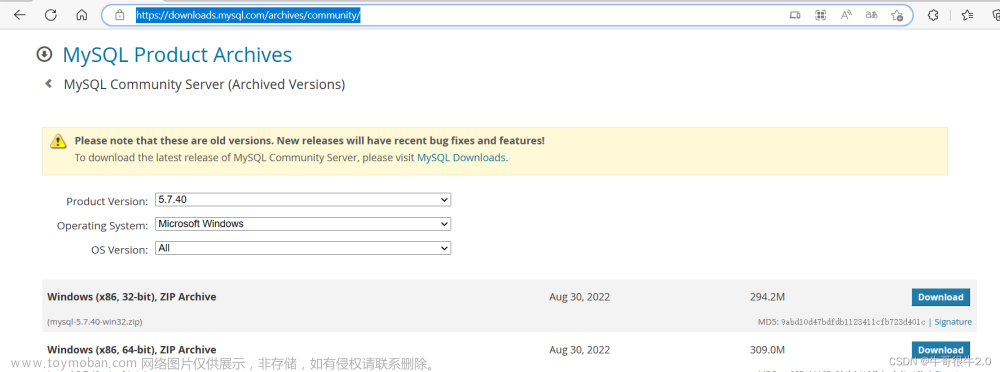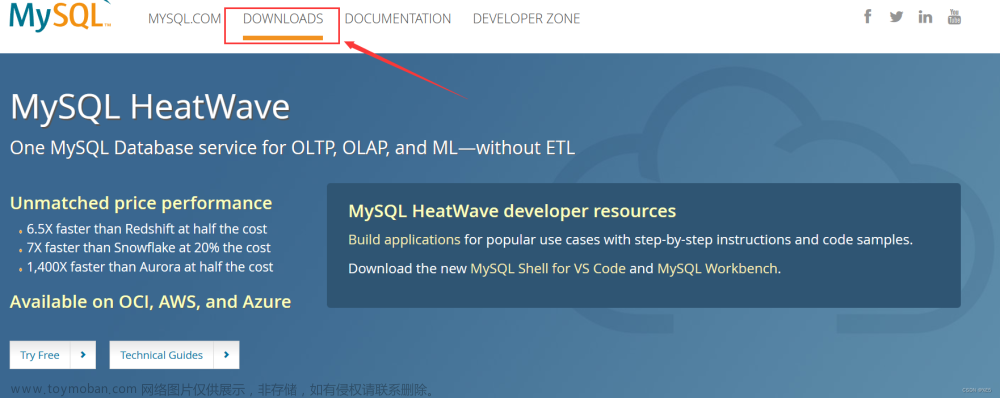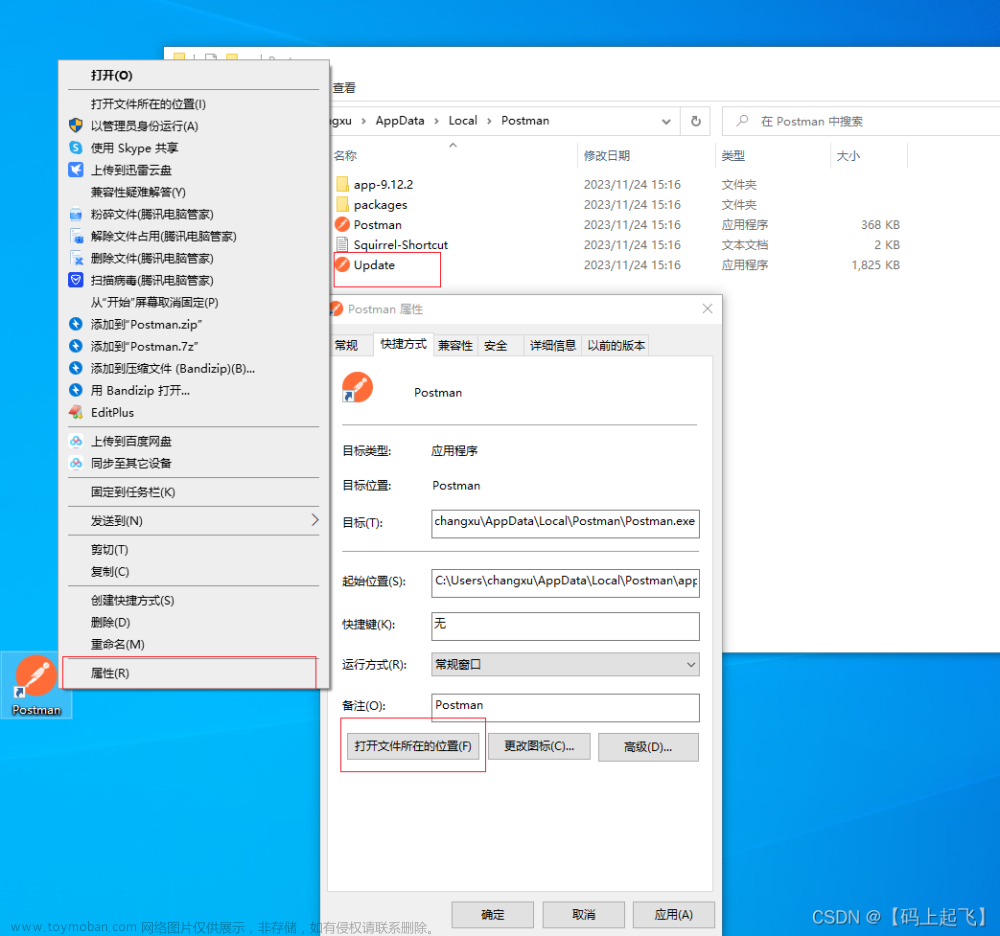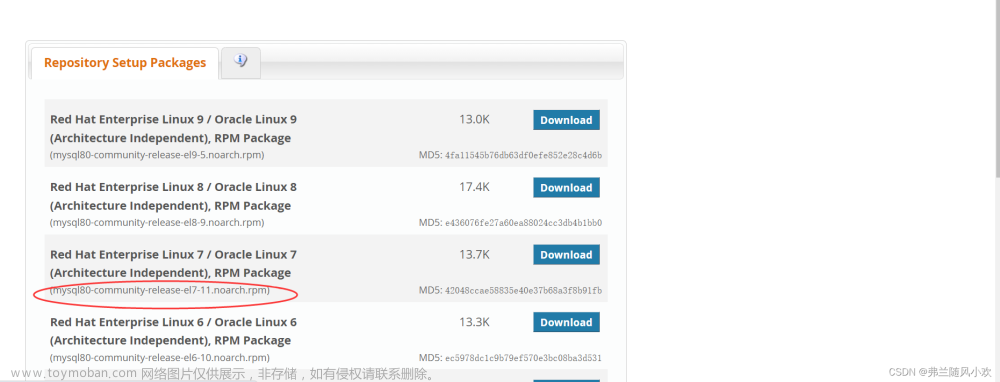注意:需要使用root权限
ps:图片大都为安装MySQL8.0版本时的截图仅供参考,实际指令请参照红色字体代码,8.0和5.7版本安装步骤相同,个别地方代码有所差别
安装MySQL8.0版本:http://t.csdn.cn/CSOqM
目录
一. 安装
1. 配置yum仓库
2. 使用yum安装MySQL
3. 安装完成后,启动MySQL并配置开机自启动
4. 检查MySQL的运行状态
二. 配置
1. 获取MySQL的初始密码
2. 登录MySQL数据库系统
3. 修改root密码
4. [扩展],配置root的简单密码
5.允许root远程登录,并设置远程登录密码
6. 退出MySQL控制台页面
7. 检查端口
一. 安装
1. 配置yum仓库
# 更新密钥 rpm --import https://repo.mysql.com/RPM-GPG-KEY-mysql-2022 # 安装Mysql yum库 rpm -Uvh http://repo.mysql.com//mysql57-community-release-el7-7.noarch.rpm
由于MySQL并不在CentOS的官方仓库中,所以我们通过上述rpm命令:
-
导入MySQL仓库的密钥
-
配置MySQLQ的yum仓库
如果在更新密钥时出现如下情况

解决方法(配网):http://t.csdn.cn/wmVSC
2. 使用yum安装MySQL
# yum安装Mysql
yum -y install mysql-community-server

3. 安装完成后,启动MySQL并配置开机自启动
systemctl start mysqld # 启动 systemctl enable mysqld # 开机自启
MySQL安装完成后,会自动配置为名称叫做:mysqld的服务,可以被systemctl所管理
4. 检查MySQL的运行状态
systemctl status mysqld

二. 配置
主要配置管理员用户root的密码以及配置允许远程登录的权限。
1. 获取MySQL的初始密码
# 通过grep命令,在/var/log/mysqld.log文件中,过滤temporary password关键字,得到初始密码
grep 'temporary password' /var/log/mysqld.log
图中方块里的为初始密码值,复制下来

2. 登录MySQL数据库系统
# 执行
mysql -uroot -p
# 解释
# -u,登陆的用户,MySQL数据库的管理员用户同Linux一样,是root
# -p,表示使用密码登陆
# 执行完毕后输入(粘贴)刚刚得到的初始密码,即可进入MySQL数据库,输入密码的时候密码不会显示出来

3. 修改root密码
切记不要忘了;键
# 在MySQL控制台内执行
ALTER USER 'root'@'localhost' IDENTIFIED BY '密码'; -- 密码需要符合:大于8位,有大写字母,有特殊符号,不能是连续的简单语句如123,abc

设置完新密码后可以按 ctrl+d 退出登陆,再用新密码重新登陆来验证一下

4. [扩展],配置root的简单密码
我们可以给root设置简单密码,如123456.
请注意,此配置仅仅是用于测试环境或学习环境的MySQL,如果是正式使用,请勿设置简单密码
# 如果你想设置简单密码,需要降低Mysql的密码安全级别 set global validate_password_policy=LOW; # 密码安全级别低 set global validate_password_length=4; # 密码长度最低4位即可 # 然后就可以用简单密码了(课程中使用简单密码,为了方便,生产中不要这样) ALTER USER 'root'@'localhost' IDENTIFIED BY '简单密码';


此时简单密码就已经修改成功了,可以退出重新登陆验证一下
5. 允许root远程登录,并设置远程登录密码
默认情况下,root用户是不运行远程登录的,只允许在MySQL所在的Linux服务器登陆MySQL系统
请注意,允许root远程登录会带来安全风险
# 授权root远程登录 grant all privileges on *.* to root@"IP地址" identified by '密码' with grant option; # IP地址即允许登陆的IP地址,也可以填写%,表示允许任何地址 # 密码表示给远程登录独立设置密码,和本地登陆的密码可以不同 # 刷新权限,生效 flush privileges;

6. 退出MySQL控制台页面
# 退出命令 exit # 或者通过快捷键退出:ctrl + d
7. 检查端口
MySQL默认绑定了3306端口,可以通过端口占用检查MySQL的网络状态
netstat -anp | grep 3306
 文章来源:https://www.toymoban.com/news/detail-721312.html
文章来源:https://www.toymoban.com/news/detail-721312.html
至此,MySQL就安装完成并可用了,请妥善保存好MySQL的root密码。文章来源地址https://www.toymoban.com/news/detail-721312.html
到了这里,关于MySQL5.7版本在CentOS系统安装 保姆级教程 从小白开始 步骤清晰简单明了的文章就介绍完了。如果您还想了解更多内容,请在右上角搜索TOY模板网以前的文章或继续浏览下面的相关文章,希望大家以后多多支持TOY模板网!